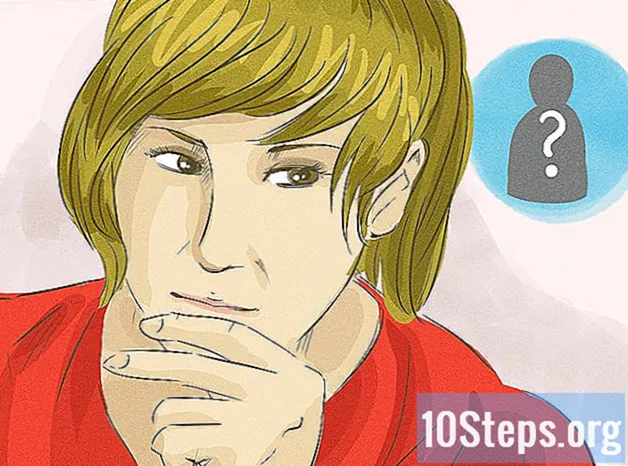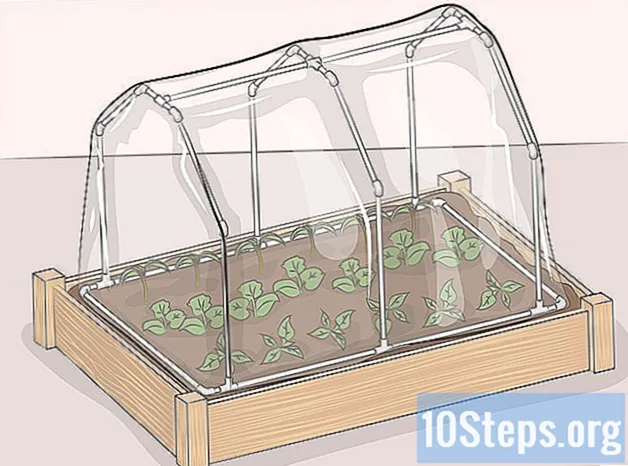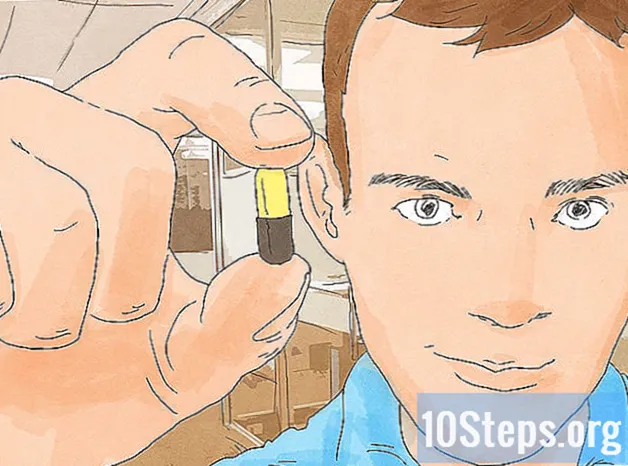Autor:
Roger Morrison
Dátum Stvorenia:
1 September 2021
Dátum Aktualizácie:
7 Smieť 2024
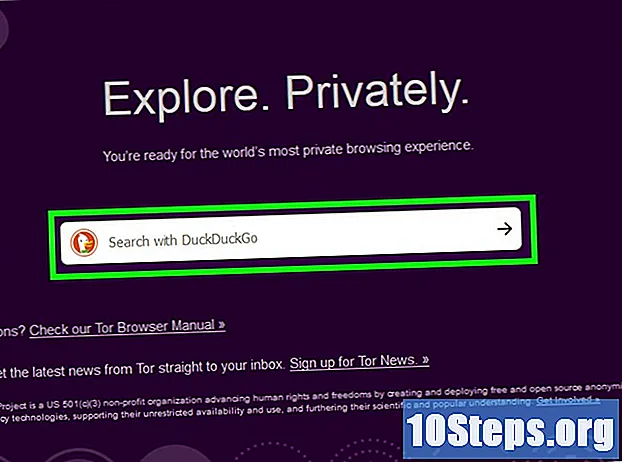
Obsah
V tomto článku sa dozviete, ako pristupovať na stránky blokované pre váš región (napríklad videoreklamy YouTube podľa krajiny) alebo na počítači na určitom mieste (napríklad práca alebo vysoká škola).
kroky
Metóda 1 z 5: Použitie všeobecných metód
Pochopte, kedy tieto „triky“ budú fungovať. Ak je webová lokalita osobitne zablokovaná pre váš počítač, je možné, že k nej budete mať prístup prostredníctvom mobilnej verzie adresy, adresy IP alebo dokonca prostredníctvom služby Prekladač Google. Ak sú však blokované internetovým pripojením, budete musieť použiť sieť VPN.
- Inštalácia alebo sledovanie VPN na kontrolovaných počítačoch (napríklad z knižnice, vysokej školy alebo z práce) môže byť zložité. Pri používaní vlastného počítača ich však musí byť možné používať pri pripojení k vlastnej bezdrôtovej sieti.

Skúste použiť mobilnú verziu webu. Mnoho adries, napríklad Facebook a YouTube, má stránky pre mobilné zariadenia; napíš "m." medzi „www.“ a názov stránky. Rôzne nástroje na obmedzenie prístupu na webové stránky neblokujú mobilné stránky.- Napríklad: ak chcete vstúpiť na mobilnú webovú stránku Facebook, do prehliadača zadajte reťazec „https://www.m.facebook.com/“.

Namiesto normálnej adresy vyhľadajte adresu IP webovej stránky. IP adresu, ktorá je úplne numerická, je možné nájsť v akomkoľvek známom operačnom systéme. Potom do poľa adresy URL prehliadača zadajte adresu IP, akoby to bola bežná adresa (napríklad „https://www.google.com/“).- Toto nefunguje pre všetky webové stránky; niektoré služby skryjú IP, zatiaľ čo iné používajú viac adries, ktoré nie sú vždy spoľahlivé.
- Ak nemáte prístup k príkazovému riadku (Windows) alebo k terminálu (Mac) v počítači, na ktorom sú stránky blokované, môžete na nájdenie IP adresy použiť svoje zariadenie alebo neobmedzenú sieť. Potom ho vložte do počítača pomocou zámku.

Pomocou služby Prekladač Google skryte adresu webových stránok. Toto je metóda, ktorá nemusí vždy fungovať, ale je to jednoduchá alternatíva k používaniu proxy alebo prenosného prehliadača:- Prístup k webovej stránke nástroja prostredníctvom prehliadača.
- Do textového poľa naľavo zadajte webovú adresu.
- V poli vpravo vyberte ľubovoľný jazyk, pokiaľ nie je rovnaký ako jazyk webovej stránky.
- Kliknite na odkaz na webovú stránku vpravo.
- Ak sa adresa nenačíta automaticky, kliknite na „Prejsť na“ na ľavej strane obrazovky.
- Ak sa možnosť zobrazí, vyberte možnosť Preložiť.
- Prehliadajte web.
Na prezeranie archivovaných stránok použite webovú stránku Wayback Machine. Na tejto adrese budete môcť prehľadávať staré stránky webových stránok bez toho, aby ste skutočne zadali adresu. Táto technika nebude fungovať napríklad pri prezeraní vášho informačného kanála Facebook, je však užitočná napríklad pri analýze zdrojov blokovaného vyhľadávania.
- V prehliadači otvorte Wayback Machine.
- Do textového poľa (horná časť stránky) zadajte adresu požadovaného webu.
- Kliknite na „BROWSE HISTORY“.
- Vyberte deň v kalendári.
- Pozrite si výsledky.
Použite sieť VPN na vašom súkromnom počítači. VPN (Virtuálne súkromné siete alebo Virtuálne súkromné siete) sú služby, ktoré fungujú na základe predplatného používateľa a presmerujú internetový prenos cez rôzne servery v rôznych krajinách alebo regiónoch. Týmto spôsobom je vaša aktivita na internete skrytá pred každým používateľom, ktorý ju sleduje, čo vám umožňuje prístup k webovým stránkam a využívanie služieb blokovaných vo vašej oblasti.
- Väčšina sietí VPN funguje na základe predplatného. Stále však existujú niektoré, napríklad Hotspot Shield, ktoré majú bezplatné verzie.
- Aby VPN zostala skrytá, musí byť povolená vždy, keď je online.
Metóda 2 z 5: Použitie ProxyFree Proxy
Prístup na webovú stránku ProxFree vo vašom prehliadači.
- Ak je blokovaný, skúste použiť HideMe.
Kliknite na vyhľadávací panel v dolnej časti stránky (napravo od ikony zámku).
Zadajte adresu webovej stránky, ku ktorej chcete získať prístup.
- Kliknutím na rozbaľovaciu ponuku „Umiestnenie servera“ a výberom jednej z možností si môžete vybrať inú krajinu, ktorú chcete použiť.
klikni PROXFREE, modré tlačidlo napravo od vyhľadávacieho panela. Služba vyhľadá dané miesto.
- Ak ste si vybrali krajinu, ktorá sa nachádza mimo vašej vlastnej adresy IP, buďte trpezliví, pretože výsledky vyhľadávania sa môžu objaviť o niekoľko sekúnd.
Prehliadajte web. Po naložení bude možné ho normálne používať; nezabudnite, že jeho stránky sa načítajú oveľa pomalšie ako obvykle.
Metóda 3 z 5: Použitie HideMe proxy
Otvorte webovú stránku Schovaj ma v prehliadači.
- Ak je blokovaný na vašom počítači, skúste použiť ProxySite.
Do poľa „Zadajte webovú adresu“ v strede obrazovky zadajte adresu blokovanej webovej stránky.
- Môžete si tiež zvoliť inú krajinu kliknutím na rozbaľovaciu ponuku „Miesto proxy“.
klikni Navštívte anonymne, čo je žlté tlačidlo pod textovým poľom. Stránka sa načíta.
Prehliadať podľa adresy. Po načítaní by ste mali byť schopní ho normálne používať; nezabudnite, že pri prístupe na akýkoľvek odkaz v ňom bude doba načítania oveľa pomalšia ako obvykle.
Metóda 4 z 5: Použitie ProxySite
Otvorte adresu ProxySite v internetovom prehliadači.
- Ak je na vašom počítači zablokovaná, vyhľadajte inú službu alebo skúste použiť prenosný prehliadač.
Do textového poľa v hornej časti stránky zadajte adresu blokovanej webovej stránky.
- Môžete si tiež zvoliť inú krajinu pre server. Kliknutím na rozbaľovaciu ponuku „US Server“ zobrazíte svoje možnosti.
klikni GO (Go), oranžové tlačidlo napravo od textového poľa. Web sa začne načítavať.
Prehliadajte web. Po načítaní by ste mali byť schopní ho normálne používať; jednoducho nezabudnite, že čas načítania všetkých jeho odkazov bude pomalší ako obvykle.
Metóda 5 z 5: Použitie prenosného prehliadača
Pochopte, ako táto metóda funguje. Niektoré internetové prehliadače majú vstavané servery proxy, ktoré umožňujú užívateľovi obchádzať obmedzenia stanovené webom. Všeobecne neexistuje spôsob, ako ich sťahovať do počítačov so zámkami, ale to sa netýka ich „prenosných“ verzií. Jednoducho nainštalujte túto verziu na USB kľúč a spustite prehliadač, keď je pripojený k príslušnému počítaču.
- Na inštaláciu mobilného prehľadávača na USB kľúč budete pravdepodobne potrebovať vlastný počítač alebo neobmedzenú sieť.
- Ak zariadenie neumožňuje pripojenie USB, nebude možné použiť prenosný prehľadávač.
Pripojte USB kľúč k počítaču (pravouhlý vstup).
- Znova to budete musieť urobiť na inom počítači mimo obmedzenej siete (napríklad doma).
Otvor Stránka na stiahnutie v prehliadači.
Kliknite na fialové tlačidlo STIAHNUŤ ▼, v strede stránky.
Preneste konfiguračný súbor Tor na USB. Prejdite do priečinka, do ktorého bol stiahnutý, a postupujte takto:
- Kliknutím na súbor ho vyberte.
- Vytočiť ctrl+X (Windows) alebo ⌘ Príkaz+X (Mac) ju orežte.
- Na ľavom paneli vyberte názov zariadenia USB.
- V okne jednotky Flash kliknite na medzeru.
- lis ctrl+V (Windows) alebo ⌘ Príkaz+V (Mac) na vloženie súboru do zariadenia USB.
Nainštalujte Tor na svoje zariadenie USB podľa nasledujúcich pokynov:
- windows: dvakrát kliknite na súbor .exe, vyberte jazyk a potom vyberte „OK“, „Prehľadávať ...“, vaše zariadenie USB, „OK“ a dokončite kliknutím na „Inštalovať“. ). Zrušte začiarknutie týchto dvoch políčok a zvoľte „Dokončiť“.
- gumák: dvakrát kliknite na súbor „.dmg“, skontrolujte stiahnutie (ak je to potrebné) a postupujte podľa pokynov.
Bezpečne odpojte zariadenie USB. Po inštalácii Tor na to, budete môcť spustiť na počítači so zámkami bez obáv z možnosti, že prehliadač nebude fungovať.
Pripojte USB k počítaču s obmedzeniami prístupu na určité webové stránky.
Otvorte Tor takto:
- Ak sa zariadenie USB neotvorilo automaticky, získajte prístup k zariadeniu USB.
- Dvakrát kliknite na priečinok „Tor Browser“.
- Dvakrát kliknite na ikonu „Spustiť prehliadač Tor“.
klikni pripojiť (Pripojiť) a otvoriť Tor. Je podobný starším verziám prehliadača Firefox.
Zadajte jednu z lokalít, ktoré boli predtým zablokované. Na uvítacej stránke Tor je v strede obrazovky textové pole; tam zadajte URL. Keď sa Tor otvorí so vstavaným serverom proxy, mali by ste mať prístup ku ktorejkoľvek adrese.
- Nezabudnite, že rovnako ako v predchádzajúcich prípadoch sa čas načítania stránok zvýši v dôsledku presmerovania sieťovej prevádzky na rôzne servery.
Tipy
- Prenosné prehliadače sú najbezpečnejším spôsobom, ako obísť webové stránky, keď nie je možné použiť samotnú sieť VPN.
varovanie
- Ak vás niekto chytí pri prístupe k blokovaným webovým stránkam, existuje možnosť, že budete potrestaní, napríklad pozastavenie zo školy alebo vysokej školy alebo dokonca prepustenie z práce.